现在有许多人开始使用win10专业版系统,但是有部分人电脑升级至win10专业版系统后,打开文件的速度十分缓慢,甚至会出现停滞假死的情况,十分影响电脑操作,不知道该如何解决。我们依照1、win+R 打开运行,输入regedit打开注册表编编辑器; 2、依次展开HKEY_LOCAL_MACHINE/SYSTEM/CurrentControlSet/Control/FileSystem;这样的步骤就行了;下面小编带领大家看看win10系统打开文件夹速度很慢的具体步骤:
Win10专业版系统打开文件夹很慢的解决方法
第一步:打开“此电脑”,点击页面上方的“查看”并点击“选项”
第二步:进入文件夹选项页面后,切换至“查看”选项卡,在高级设置框中,勾选“始终显示图标,从不显示缩略图”
第三步:随后,继续在框中勾选“在单独的进程中打开文件夹窗口”,点击“确定”
第四步:右键出现假死状态的文件夹,选择“属性”
第五步:在属性页面中,点击“高级”
第六步:进入高级属性页面后,取消勾选“除了文件属性外,还允许索引此此文件夹中文件的内容”,点击“确定”。回到属性页面,继续点击“确定”即可。
以上就是Win10系统打开文件夹很缓慢的解决方法,希望可以帮助到各位朋友!
其他相关
Win10专业版系统打开文件夹很慢的解决方法 - Win10专业版官网win10专业版系统,但是有部分人电脑升级至win10专业版系统后,打开文件的速度十分缓慢,甚至会出现停滞假死的情况,十分影响电脑操作,不知道该如何解决来源:www.mingqicha
Win10专业版下打开文件夹特别慢该怎么办?--系统之家Win10系统中打开文件夹特别慢,相比win7则流畅许多,是怎么回事呢?今天win10之家教大家win10系统优化文件夹打开速度的方法! 步骤:注册表设置 1、win+R来源:www.2020win7
win10打开文件夹速度慢怎么办-百度经验[视频]时长 02:15
win10打开文件夹速度慢怎么办 每日科技fans 38万+次播放 01:18 Win10照片查看器打开慢怎么办 每日科技fans 29jingyan.baidu/articl来源:www.2020win8
2个回答 - 回答时间: 2018年7月26日打开缓慢的文件上右键单击,选择属性; 2、切换至“自定义”项,在优化此文件夹的下拉菜单中选择“常规项目”,点击应用并确定即可。 如果
更多关于Win10专业版系统,打开文件夹很慢,Win10专业版系统打开文件夹很慢的解决方法的问题>>来源:www.win7w
Win10电脑打开文件夹特别慢该怎么办_百度知道5个回答 - 回答时间: 2018年6月12日来源:www.win7w
百度知道Win10文件夹加载很慢怎么办-百度经验来源:www.xinluobo
百度经验win10系统打开文件夹速度很慢的解决方法 - win10之家来源:www.rzxt
https://www.2016win10/w10/文件夹打开很慢?win10打开资源管理器显示速度慢的解决方法来源:www.xitongtiandi
www.w10zj/Win10xy/win10系统打开文件夹速度很慢的解决方法_Ghost系统之家来源:www.lpxt
www.ghost123/classwin10 64位系统打开文件夹缓慢绿条加载慢的解决方案 - 系统族官网来源:www.386w
www.winbjb/news/wi
更多推荐
win10访问服务器文件夹慢,Win10专业版系统打开文件夹很慢的解决方法 - Win10专业版官网...

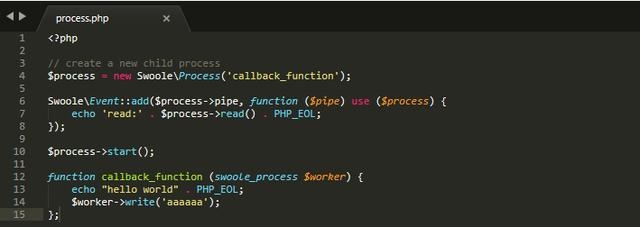







发布评论